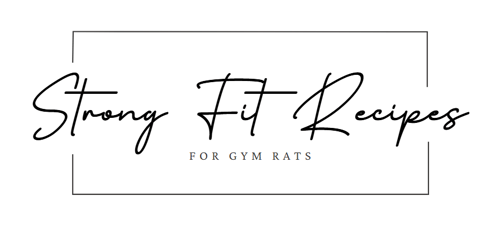Tutorial: Enviando um PDF para o Kindle.
Passo 1: Acesse o site oficial "Send to Kindle"
Abra o navegador e acesse o site oficial: https://www.amazon.com/sendtokindle.
Ilustração sugerida:
Mostre a página inicial do site "Send to Kindle" com destaque no botão de login da Amazon.
Passo 2: Faça login com sua conta Amazon
Clique no botão de Sign In ou Entrar.
Insira suas credenciais da Amazon (e-mail e senha).
Use a mesma conta registrada no Kindle.
Passo 3: Selecione o arquivo PDF
Após o login, você verá uma opção para fazer upload de arquivos.
Clique no botão "Choose a file" ou "Selecionar um arquivo".
Navegue até o local onde o arquivo PDF está salvo no seu computador e selecione-o.
Passo 4: Escolha o dispositivo Kindle
Após o upload do arquivo, você verá uma lista de dispositivos Kindle vinculados à sua conta.
Selecione o Kindle para o qual deseja enviar o arquivo.
Passo 5: Confirme as preferências
Algumas opções adicionais podem aparecer, como conversão para o formato Kindle.
Marque a opção "Convert to Kindle format" (Converter para formato Kindle) se quiser que o PDF seja reformatado.
Clique em Send (Enviar).
Passo 6: Verifique o envio no Kindle
Após o envio, você verá uma mensagem de confirmação no site.
Em poucos minutos, o arquivo PDF aparecerá no seu Kindle (conectado ao Wi-Fi).